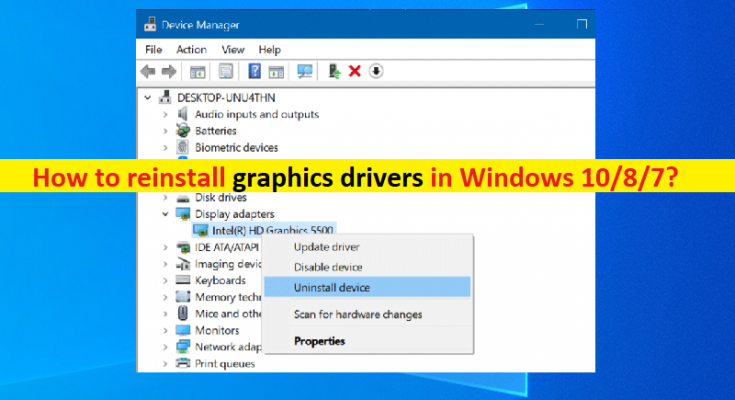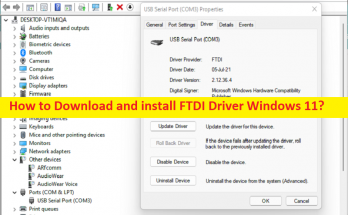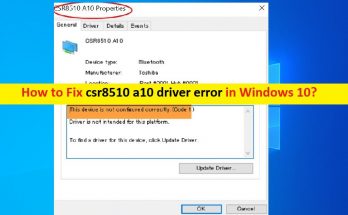Che cos’è “Driver della scheda grafica” in Windows 10/8/7?
In questo post, discuteremo su “Come reinstallare i driver grafici in Windows 10/8/7”. Sarai guidato con semplici passaggi/metodi per farlo. Iniziamo la discussione.
“Driver della scheda grafica”: è anche noto come driver del display, driver della scheda video o driver della GPU. Il driver della scheda grafica è un software importante necessario per comunicare la scheda grafica (hardware) con il sistema operativo installato nel computer. Ad esempio, se hai una scheda grafica Intel/NVIDIA/AMD integrata/collegata al tuo computer Windows 10 a 64 bit, il driver della scheda grafica Intel/NVIDIA/AMD per Windows 10 a 64 bit deve essere installato di conseguenza nel tuo computer.
Per controllare lo stato del driver della scheda grafica nel tuo computer Windows 10/8/7, puoi utilizzare l’utilità Gestione dispositivi integrata di Windows nel computer. Per fare ciò, apri Gestione dispositivi nel PC Windows ed espandi la categoria “Schede video” e fai doppio clic sul driver della scheda grafica per aprire le sue Proprietà. Se la finestra Proprietà del driver della scheda grafica mostra che il driver non è installato, o è obsoleto/corrotto o mostra qualche errore, è necessario risolvere il problema per risolvere il problema relativo alla scheda grafica nel computer.
I driver della scheda grafica obsoleti/corrotti o incompatibili nel PC Windows possono causare vari problemi relativi alla grafica e ai giochi e possono impedire l’esecuzione e il funzionamento di diverse app o giochi nel computer Windows. Quindi, in questo caso è necessario l’aggiornamento del driver della scheda grafica. Inoltre, se indaghi che il driver della scheda grafica errato installato nel computer sta causando problemi nel PC Windows, devi reinstallare la versione corretta del driver della scheda grafica nel PC Windows. Andiamo per i passaggi.
Come reinstallare i driver grafici in Windows 10/8/7?
Metodo 1: disinstallare e reinstallare i driver della scheda grafica tramite Gestione dispositivi
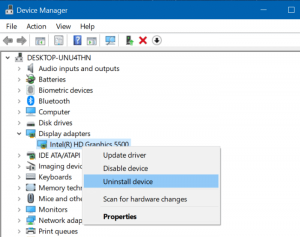
Passaggio 1: aprire “Gestione dispositivi” nel PC Windows tramite la casella di ricerca di Windows ed espandere la categoria “Schede video”
Passaggio 2: fare clic con il pulsante destro del mouse sul driver della scheda grafica e selezionare “Disinstalla dispositivo”, quindi seguire le istruzioni sullo schermo per completare il processo di disinstallazione e, successivamente, riavviare il computer.
Passaggio 3: il riavvio del computer reinstallerà automaticamente tutti i driver necessari nel computer, incluso il driver della scheda grafica. In caso contrario, è possibile aprire nuovamente Gestione dispositivi e fare clic sull’opzione “Azione > Rileva modifiche hardware” per reinstallare il driver.
Metodo 2: installa/reinstalla il driver della scheda grafica dal sito ufficiale del produttore del driver della scheda grafica
Passaggio 1: apri il browser e visita il produttore della scheda grafica come il sito ufficiale Intel/AMD/NVIDIA
Passaggio 2: vai a “Pagina driver e download” nella pagina aperta, trova e scarica il driver della scheda grafica più recente e compatibile in base al modello della scheda grafica e al sistema operativo del tuo computer.
Passaggio 3: una volta scaricato, fare doppio clic sul file di installazione del driver scaricato e seguire le istruzioni sullo schermo per completare l’installazione. Al termine, riavvia il computer per vedere le modifiche.
Metodo 3: scaricare o reinstallare l’aggiornamento del driver della scheda grafica nel PC Windows [automaticamente]
Puoi anche provare ad aggiornare tutti i driver di Windows, incluso il driver della scheda grafica, utilizzando lo strumento di aggiornamento automatico dei driver. Puoi ottenere questo strumento tramite il pulsante/link qui sotto.
Risolvi i problemi del PC Windows con lo strumento di riparazione del PC [Soluzione consigliata]
“PC Repair Tool” è un modo facile e veloce per trovare e correggere errori BSOD, errori DLL, errori EXE, problemi con programmi/applicazioni, problemi di malware o virus, file di sistema o problemi di registro e altri problemi di sistema con pochi clic.
Conclusione
Sono sicuro che questo post ti ha aiutato su Come reinstallare i driver grafici in Windows 10/8/7 con diversi semplici passaggi/metodi. Puoi leggere e seguire le nostre istruzioni per farlo. È tutto. Per qualsiasi suggerimento o domanda, si prega di scrivere nella casella dei commenti qui sotto.